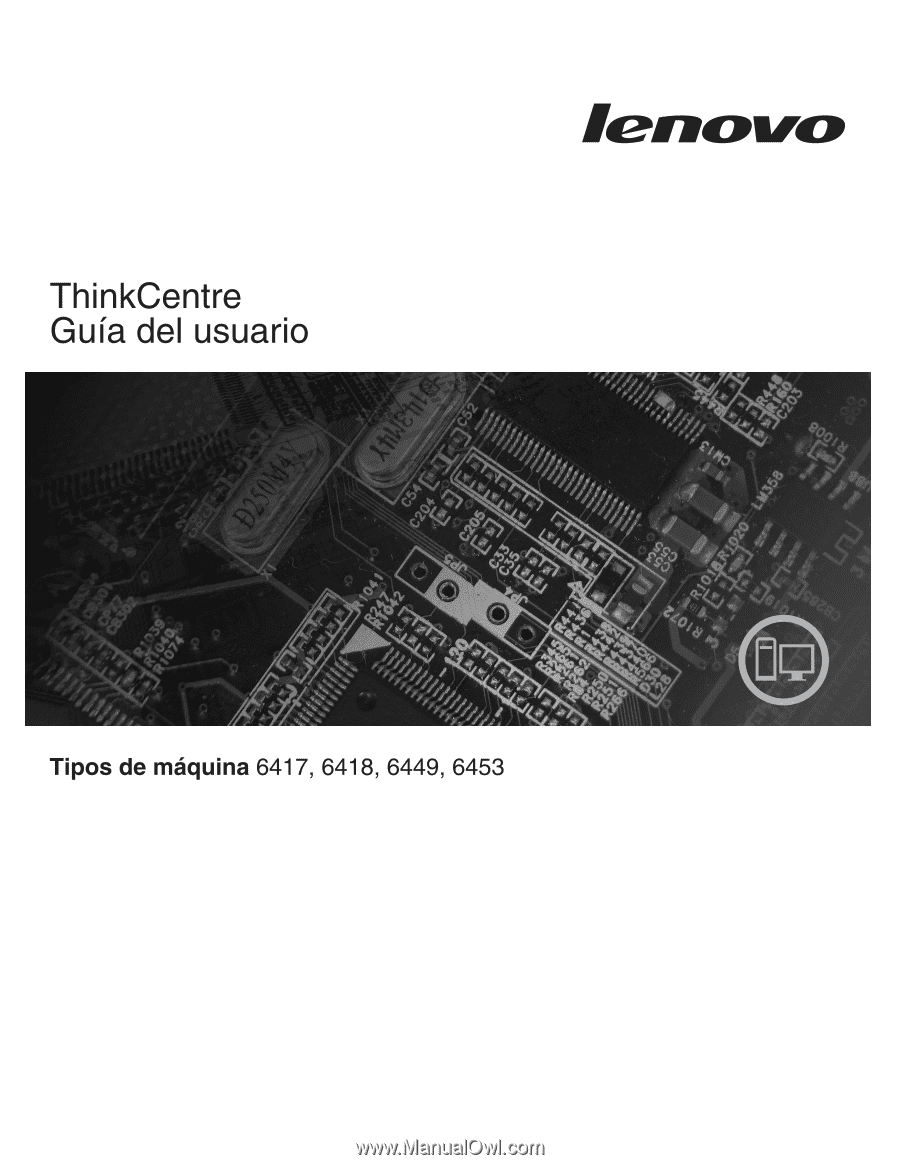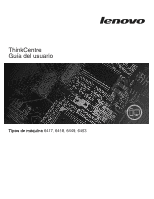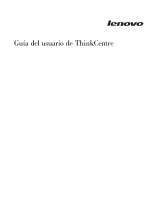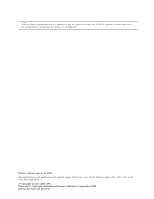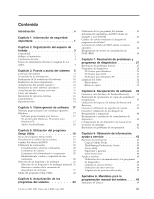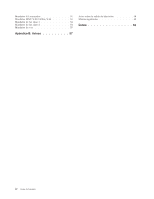Lenovo ThinkCentre A61e Spanish (User guide)
Lenovo ThinkCentre A61e Manual
 |
View all Lenovo ThinkCentre A61e manuals
Add to My Manuals
Save this manual to your list of manuals |
Lenovo ThinkCentre A61e manual content summary:
- Lenovo ThinkCentre A61e | Spanish (User guide) - Page 1
- Lenovo ThinkCentre A61e | Spanish (User guide) - Page 2
- Lenovo ThinkCentre A61e | Spanish (User guide) - Page 3
Guía del usuario de ThinkCentre - Lenovo ThinkCentre A61e | Spanish (User guide) - Page 4
57. Primera edición (agosto de 2007) Esta publicación es la traducción del original inglés ThinkCentre User Guide: Machine Types 6416, 6417, 6418, 6449, 6453, 6495 (43C6203). © Copyright Lenovo 2005, 2007. Partes del © Copyright International Business Machines Corporation 2005. Reservados todos los - Lenovo ThinkCentre A61e | Spanish (User guide) - Page 5
17 Software proporcionado por Lenovo . . . . . 17 PC-Doctor para Windows, PC-Doctor para Windows PE Lenovo 2005, 2007. Partes del © IBM Corp. 2005. Utilización de los programas del sistema . . . . 23 Actualización instantánea del BIOS ón manual del módem . . . 49 Mandatos AT básicos 49 iii - Lenovo ThinkCentre A61e | Spanish (User guide) - Page 6
Mandatos AT avanzados 51 Mandatos MNP/V.42/V.42bis/V.44 53 Mandatos de fax clase 1 54 Mandatos de fax clase 2 54 Mandatos de voz 55 Apéndice B. Avisos 57 Aviso sobre la salida de televisión 58 Marcas registradas 58 Índice 59 iv Guía del usuario - Lenovo ThinkCentre A61e | Spanish (User guide) - Page 7
errores de actualización de la POST/BIOS. v El Capítulo 7, " manual del módem", en la página 49 proporciona mandatos para programar manualmente un módem. v El Apéndice B, "Avisos", en la página 57 proporciona avisos e información sobre marcas registradas. © Lenovo 2005, 2007. Partes del © IBM - Lenovo ThinkCentre A61e | Spanish (User guide) - Page 8
vi Guía del usuario - Lenovo ThinkCentre A61e | Spanish (User guide) - Page 9
ítulo 1. Información de seguridad importante PRECAUCIÓN: Antes de utilizar este manual, es importante que lea y comprenda toda la información sobre seguridad obtener una en línea del sitio Web de soporte de Lenovo en la dirección: http://www.lenovo.com/support. © Lenovo 2005, 2007. Partes del - Lenovo ThinkCentre A61e | Spanish (User guide) - Page 10
2 Guía del usuario - Lenovo ThinkCentre A61e | Spanish (User guide) - Page 11
continuación se indican una serie de consideraciones que pueden ayudarle a encontrar la que mejor se adapte a su caso concreto. Permanecer sentado en la misma posición durante un largo período de . Si instala el monitor cerca de una ventana, © Lenovo 2005, 2007. Partes del © IBM Corp. 2005. 3 - Lenovo ThinkCentre A61e | Spanish (User guide) - Page 12
utilice cortinas o persianas para atenuar la luz solar. A lo largo del día puede ajustar los controles de brillo y contraste del monitor en función de los cambios de luz que se produzcan en su despacho. Cuando sea imposible evitar reflejos o ajustar la iluminación, colocar un filtro antirreflectante - Lenovo ThinkCentre A61e | Spanish (User guide) - Page 13
V. 115 2. Conecte el cable de teclado al conector de teclado adecuado, ya sea el conector de teclado estándar 1 o un conector USB (Universal Serial Bus) 2 . © Lenovo 2005, 2007. Partes del © IBM Corp. 2005. 5 - Lenovo ThinkCentre A61e | Spanish (User guide) - Page 14
Nota: Algunos modelos tendrán teclados con un lector de huellas digitales. Después de configurar y encender el sistema, consulte el sistema de ayuda en línea Access Help para obtener información sobre el lector de huellas digitales. Consulte el apartado "Access Help" en la página 44 para obtener - Lenovo ThinkCentre A61e | Spanish (User guide) - Page 15
5. Si tiene un módem, conecte el módem utilizando la información siguiente. PHONE PHONE PHONE LINE LINE LINE PHONE LINE 1 Esta ilustración muestra las dos conexiones de la parte posterior del sistema que se necesitan para instalar el módem. 2 En Estados Unidos y en otros países o zonas - Lenovo ThinkCentre A61e | Spanish (User guide) - Page 16
1 Entrada de línea Este conector recibe señales de audio procedentes de dispositivos de de audio audio externos, como un sistema estéreo. 2 Salida de línea de Este conector envía señales de audio del sistema a dispositivos audio externos, como altavoces estéreo amplificados. 3 Micrófono - Lenovo ThinkCentre A61e | Spanish (User guide) - Page 17
1394 1394 1 USB 2 Serie 3 S-vídeo 4 Paralelo 5 Ethernet 6 IEEE 1394 Utilice este conector para conectar dispositivos que precisen una conexión USB, como un ratón, un escáner, una impresora o un asistente digital personal (PDA). Utilice este conector para conectar un módem externo, una impresora - Lenovo ThinkCentre A61e | Spanish (User guide) - Page 18
los diagnósticos en caso de que el espacio de trabajo de Rescue and Recovery quede inaccesible. Para obtener más información, consulte "PC-Doctor para DOS" en la página 29, "PC-Doctor para Windows PE" en la página 31 y "Creación y utilización de soportes de rescate" en la página 39. 10 Guía del - Lenovo ThinkCentre A61e | Spanish (User guide) - Page 19
postal el formulario de la Prueba de titularidad para recibir una copia de IBM PC DOS. En el formulario deberá indicar la información siguiente: su informaci software antivirus que puede utilizarse para detectar y eliminar virus. Lenovo proporciona una versión completa de software antivirus en el - Lenovo ThinkCentre A61e | Spanish (User guide) - Page 20
Instalación de opciones externas Para obtener información sobre la instalación de opciones externas en el sistema, consulte "Instalación de opciones externas" de la publicación Guía de instalación y sustitución de hardware. Características Este apartado proporciona una visión general de las caracter - Lenovo ThinkCentre A61e | Spanish (User guide) - Page 21
de ejecución de prearranque (PXE) y Protocolo de configuración dinámica del sistema principal (DHCP) v Wake on LAN® v Arranque de encendido automático v BIOS de gestión del sistema v Posibilidad de almacenamiento de los resultados de la prueba de autoprueba de encendido (POST) de hardware Caracter - Lenovo ThinkCentre A61e | Spanish (User guide) - Page 22
sticas de seguridad v Contraseñas de usuario y administrador para acceder al BIOS v Soporte para añadir un cable de bloqueo integrado (bloqueo Kensington) se listan aquí. Después de la publicación de este manual, puede que Lenovo determine que otros sistemas operativos son compatibles con el sistema. - Lenovo ThinkCentre A61e | Spanish (User guide) - Page 23
entrega: 0,05 kVA (todos los tipos de máquina) Configuración máxima: 0,08 kVA (tipos de máquina 6416 y 6495) 0,12 kVA (tipos de máquina 6417, 6418, 6449 y 6453) Nota: El consumo eléctrico y la generación de calor varían dependiendo del número y tipo de características opcionales instaladas y de las - Lenovo ThinkCentre A61e | Spanish (User guide) - Page 24
16 Guía del usuario - Lenovo ThinkCentre A61e | Spanish (User guide) - Page 25
sistemas que dan soporte a esta opción. PC-Doctor para Windows, PC-Doctor para Windows PE Este programa de diagnóstico viene preinstalado de fábrica en el disco duro. PC-Doctor para Windows revisa el sistema operativo Windows para diagnosticar © Lenovo 2005, 2007. Partes del © IBM Corp. 2005. 17 - Lenovo ThinkCentre A61e | Spanish (User guide) - Page 26
Acrobat Reader Adobe Acrobat Reader es una herramienta que se utiliza para consultar, imprimir y buscar documentos PDF. Consulte el apartado "Carpeta Online Books" en la página 43 para obtener más información sobre cómo acceder a los manuales en línea y al sitio Web de Lenovo. 18 Guía del usuario - Lenovo ThinkCentre A61e | Spanish (User guide) - Page 27
(consulte el "Inicio del programa Setup Utility"). 2. En el menú del programa Setup Utility, seleccione Language (Idioma). 3. Seleccione el idioma que desea para el BIOS y pulse Intro. 4. Reinicie el sistema para que el cambio entre en vigor. © Lenovo 2005, 2007. Partes del © IBM Corp. 2005. 19 - Lenovo ThinkCentre A61e | Spanish (User guide) - Page 28
Utilización de contraseñas Mediante el programa Setup Utility puede establecer contraseñas para evitar que personas no autorizadas accedan al sistema y sus datos. Consulte el apartado "Inicio del programa Setup Utility" en la página 19. Están disponibles los siguientes tipos de contraseñas: v - Lenovo ThinkCentre A61e | Spanish (User guide) - Page 29
Nota: Una contraseña puede constar de cualquier combinación de hasta doce caracteres (A-Z, a-z y 0-9). Si desea más información, consulte el apartado "Consideraciones sobre las contraseñas" en la página 20. 1. Inicie el programa Setup Utility (consulte el Capítulo 5, "Utilización del programa Setup - Lenovo ThinkCentre A61e | Spanish (User guide) - Page 30
Salida del programa Setup Utility Después de terminar de ver o cambiar los valores, pulse Esc para volver al menú del programa Setup Utility (es posible que tenga que pulsar Esc varias veces). Si desea guardar la nueva configuración, seleccione Save Settings (Guardar valores) o Save and exit the - Lenovo ThinkCentre A61e | Spanish (User guide) - Page 31
utilizando un disquete o un CD-ROM. Las actualizaciones de programas del sistema están disponibles en http://www.lenovo.com/support en la World Wide Web. 1. Para actualizar (flash) el BIOS: v Desde un disquete, cerciórese de que el sistema está encendido e inserte una actualización de programas del - Lenovo ThinkCentre A61e | Spanish (User guide) - Page 32
están sujetos a cambios. 1. En el navegador, escriba http://www.lenovo.com/support en el campo de dirección y pulse la tecla Intro. 2. Localice Continuar). c. Pulse Downloads and drivers (Descargas y controladores). d. En la categoría BIOS, pulse la actualización Flash BIOS. e. Pulse el archivo .txt - Lenovo ThinkCentre A61e | Spanish (User guide) - Page 33
las tomas de alimentación eléctrica. 9. Inserte el disquete de actualización de POST/BIOS (flash) en la unidad A, y encienda el sistema y el monitor. 10. La pasos del 2 al 5. 12. Restituya el puente de borrado/recuperación de CMOS a su posición original. 13. Cierre la cubierta del sistema y vuelva a - Lenovo ThinkCentre A61e | Spanish (User guide) - Page 34
26 Guía del usuario - Lenovo ThinkCentre A61e | Spanish (User guide) - Page 35
el sistema. La información de seguridad y garantía que se le suministró con el sistema incluye un directorio telefónico de los centros de servicio y soporte. © Lenovo 2005, 2007. Partes del © IBM Corp. 2005. 27 - Lenovo ThinkCentre A61e | Spanish (User guide) - Page 36
por el sistema operativo que pueden producir errores de hardware. Para ayudarle a diagnosticar problemas, en su sistema se han instalado dos programas de diagnóstico: v PC-Doctor para Windows (se utiliza al diagnosticar problemas mientras se ejecuta el sistema operativo Windows) 28 Guía del usuario - Lenovo ThinkCentre A61e | Spanish (User guide) - Page 37
no se inicia) Notas: 1. Puede bajar la versión más reciente de los programas de diagnóstico PC-Doctor para Windows, PC-Doctor para Windows PE o PC-Doctor para DOS de http://www.lenovo.com/support/. Escriba el tipo de máquina en el campo Enter a product number (Especifique un número de producto - Lenovo ThinkCentre A61e | Spanish (User guide) - Page 38
drivers (Descargas y controladores) en el panel de navegación izquierdo de Support & downloads (Soporte y descargas). 3. Pulse PC-Doctor for DOS - Desktops diagnóstico, baje el programa de diagnóstico PC-Doctor para DOS de http://www.lenovo.com/support/ en dos disquetes formateados en blanco. Si no - Lenovo ThinkCentre A61e | Spanish (User guide) - Page 39
ón del tipo y el modelo de la máquina, dispondrá de PC-Doctor para DOS o PC-Doctor para Windows PE en el sistema Lenovo. El programa de diagnóstico PC-Doctor para Windows PE forma parte del espacio de trabajo de Rescue and Recovery. Utilice PC-Doctor para Windows PE, si no puede iniciar el sistema - Lenovo ThinkCentre A61e | Spanish (User guide) - Page 40
. Pulse la tecla F1 si desea ayuda adicional. 6. Siga las instrucciones que aparezcan en la pantalla. Nota: Los soportes de rescate incluyen PC-Doctor para Windows PE. Para obtener más información sobre los soportes de rescate, consulte el apartado "Creación y utilización de soportes de rescate" en - Lenovo ThinkCentre A61e | Spanish (User guide) - Page 41
Nota: Esta ilustración puede ser ligeramente diferente de su ratón. 1 Trampilla 2 Bola 3 Rodillos de plástico 4 Alojamiento de la bola Para limpiar un ratón con bola, siga estas instrucciones: 1. Apague el sistema. 2. Desconecte el cable del ratón del sistema. 3. Ponga el ratón boca arriba. Gire la - Lenovo ThinkCentre A61e | Spanish (User guide) - Page 42
34 Guía del usuario - Lenovo ThinkCentre A61e | Spanish (User guide) - Page 43
Access Help si necesita información adicional sobre el programa Rescue and Recovery proporcionado por Lenovo. Si necesita información sobre cómo acceder al sistema de ayuda en línea, vaya Product Recovery en los diferentes sistemas operativos: © Lenovo 2005, 2007. Partes del © IBM Corp. 2005. 35 - Lenovo ThinkCentre A61e | Spanish (User guide) - Page 44
, es posible que no tenga establecido correctamente el dispositivo de arranque (unidad de CD o unidad de DVD) en la secuencia de arranque del BIOS. Si desea más información, consulte el apartado "Configuración de un dispositivo de rescate en la secuencia de arranque" en la página 41. 4. En el - Lenovo ThinkCentre A61e | Spanish (User guide) - Page 45
Nota: Después de restaurar el disco duro con el contenido original de fábrica, deberá reinstalar algunos controladores o software. Consulte el apartado "Utilización del espacio de trabajo de Rescue and Recovery" para ver detalles. Realización de operaciones de copia de seguridad y recuperación El - Lenovo ThinkCentre A61e | Spanish (User guide) - Page 46
v Rescatar archivos del disco duro o de una copia de seguridad: el espacio de trabajo de Rescue and Recovery permite localizar los archivos en el disco duro y transferirlos a una unidad de red u otro medio de grabación, como puede ser una unidad de disco duro USB o un disquete. Esta solución está - Lenovo ThinkCentre A61e | Spanish (User guide) - Page 47
operativo. El disco de rescate puede iniciarse desde cualquier unidad de CD o DVD. Los soportes de rescate también contienen el programa de diagnóstico PC-Doctor, que permite ejecutar diagnósticos desde un soporte de rescate. Para crear un soporte de rescate, siga estos pasos: 1. Abra el menú Inicio - Lenovo ThinkCentre A61e | Spanish (User guide) - Page 48
unidad de DVD o dispositivo USB) en la secuencia de arranque del BIOS. Si desea más información, consulte el apartado "Configuración de un dispositivo Internet para ir a la siguiente dirección Web: http://www.lenovo.com/think/support/site.wss/document.do?lndocid=MIGR-54483 3. Inserte un disquete en - Lenovo ThinkCentre A61e | Spanish (User guide) - Page 49
World Wide Web en http:// www.lenovo.com/think/support/. Para reinstalar el controlador de dispositivo de un dispositivo instalado de fábrica, haga lo siguiente: 1. Arranque el sistema y el sistema operativo. 2. Utilice el Explorador de Windows o Mi PC para mostrar la estructura de directorios del - Lenovo ThinkCentre A61e | Spanish (User guide) - Page 50
rescate, la unidad de CD, la unidad de DVD o la unidad de disco duro USB como dispositivo de arranque en la secuencia de arranque del BIOS. Si desea más información, consulte el apartado "Configuración de un dispositivo de rescate en la secuencia de arranque" en la página 41. 42 Guía del usuario - Lenovo ThinkCentre A61e | Spanish (User guide) - Page 51
La carpeta Online Books (Manuales en línea) proporciona PDF y se le guiará a través de la instalación de Adobe Acrobat Reader. 2. Las publicaciones que están preinstaladas en el sistema están disponibles en otros idiomas en el sitio Web de soporte de Lenovo en http:// www.lenovo.com/support - Lenovo ThinkCentre A61e | Spanish (User guide) - Page 52
los últimos controladores de dispositivo y actualizaciones de software para el modelo de sistema. v Acceder a los manuales en línea. v Acceder a la Declaración de Garantía Limitada de Lenovo. v Acceder a la información de resolución de problemas y soporte para el modelo de sistema y otros productos - Lenovo ThinkCentre A61e | Spanish (User guide) - Page 53
y actualizaciones. Para acceder a estas páginas vaya a http://www.lenovo.com/ support/ y siga las instrucciones. Llamada al servicio técnico Durante el para o por Lenovo o que no tengan garantía de Lenovo v Identificación del origen de los problemas de software v Configuración del BIOS como parte de - Lenovo ThinkCentre A61e | Spanish (User guide) - Page 54
ía. Para obtener una lista de números de teléfono de servicio y soporte de su país o zona geográfica, vaya a http://www.lenovo.com/support/ y pulse Support phone list (Lista de teléfonos de soporte) o consulte la información de seguridad y garantía proporcionada con el sistema. Nota: Los números - Lenovo ThinkCentre A61e | Spanish (User guide) - Page 55
disponibilidad y el nombre del servicio pueden ser diferentes en cada país o zona geográfica. Para obtener más información sobre estos servicios, vaya al sitio Web de Lenovo en http://www.lenovo.com. Capítulo 9. Obtención de información, ayuda y servicio 47 - Lenovo ThinkCentre A61e | Spanish (User guide) - Page 56
48 Guía del usuario - Lenovo ThinkCentre A61e | Spanish (User guide) - Page 57
Mandatos para la programación manual del módem En el apartado se establece una conexión. Los mandatos pueden enviarse al módem desde un PC en el que se ejecute software de comunicaciones o desde cualquier otro dispositivo de volátil del módem. © Lenovo 2005, 2007. Partes del © IBM Corp. 2005. 49 - Lenovo ThinkCentre A61e | Spanish (User guide) - Page 58
Mandato E_ E0 E1 +++ H_ H0 H1 I_ I0 I1 I2 I3 I4 L_ L0 L1 L2 L3 M_ M0 M1 M2 M3 N_ O_ O0 O1 P Q_ Q0 Sr? Sr=n T V_ V0 V1 W_ W0 W1 W2 50 Guía del usuario Función Los mandatos no se visualizan Los mandatos se visualizan Caracteres de escape - Conmutar de modalidad - Lenovo ThinkCentre A61e | Spanish (User guide) - Page 59
de Estados Unidos para la relación descolgar/colgar Valor de Reino Unido y Hong Kong para la relación descolgar/colgar Apéndice A. Mandatos para la programación manual del módem 51 - Lenovo ThinkCentre A61e | Spanish (User guide) - Page 60
Mandato &R_ &S_ &T_ &V &W_ %E_ +MS? +MS=? &P2 &P3 &R0 &R1 &S0 &S1 &T0 &T1 &T3 &T4 &T5 &T6 &T7 &T8 &V0 &V1 &W0 &W1 %E0 %E1 Función Igual que el valor &P0, pero a 20 pulsos por minuto Igual que el valor &P1, pero a 20 pulsos por minuto Reservada CTS funciona según la necesidad de control de flujo - Lenovo ThinkCentre A61e | Spanish (User guide) - Page 61
adaptación Sólo enlace de datos normal (igual que \N0) Inhabilitar V.44 Habilitar V.44 Valores actuales Lista de valores soportados Apéndice A. Mandatos para la programación manual del módem 53 - Lenovo ThinkCentre A61e | Spanish (User guide) - Page 62
Mandatos de fax clase 1 +FAE=n +FCLASS=n +FRH=n +FRM=n +FRS=n +FTH=n +FTM=n +FTS=n Mandatos de fax clase 2 +FCLASS=n +FAA=n +FAXERR +FBOR +FBUF? +FCFR +FCLASS= +FCON +FCIG +FCIG: +FCR +FCR= +FCSI: +FDCC= +FDCS: +FDCS= +FDIS: +FDIS= +FDR +FDT= +FDTC: +FET: +FET=N +FHNG +FK +FLID= +FLPL +FMDL? +FMFR? - Lenovo ThinkCentre A61e | Spanish (User guide) - Page 63
de tonos DTMF Habilitar colocación de marcas de tiempo Generar señales por tonos Modalidad de transmisión por voz Apéndice A. Mandatos para la programación manual del módem 55 - Lenovo ThinkCentre A61e | Spanish (User guide) - Page 64
Atención usuarios de Suiza: Si su línea de teléfono Swisscom no tiene la función Taxsignal APAGADA, el funcionamiento del módem puede verse alterado. Este problema puede solucionarse mediante un filtro con las especificaciones siguientes: Telekom PTT SCR-BE Taximpulssperrfilter-12kHz PTT Art. 444. - Lenovo ThinkCentre A61e | Spanish (User guide) - Page 65
o implícita o indemnización bajo los derechos de propiedad intelectual de Lenovo o de terceros. Toda la información contenida en este documento se ha que no sean de Lenovo se proporcionan únicamente a título informativo y de ningún modo pretenden © Lenovo 2005, 2007. Partes del © IBM Corp. 2005. 57 - Lenovo ThinkCentre A61e | Spanish (User guide) - Page 66
en Estados Unidos y/o en otros países: Lenovo Rescue and Recovery ThinkCentre ThinkVantage Los términos siguientes son marcas registradas de International Business Machines Corporation en Estados Unidos y/o en otros países: IBM Wake on LAN Microsoft, Windows y Windows Vista son marcas registradas - Lenovo ThinkCentre A61e | Spanish (User guide) - Page 67
45 B básicos, resolución de problemas 27 BIOS, actualizar (flash) 23, 24 bloque de arranque /salida (E/S) 13 carpeta de manuales en línea 43 Centro de operaciones 37 © Lenovo 2005, 2007. Partes del © IBM Corp. 2005. crear 30 PC-Doctor para DOS 28, 29 PC-Doctor para Windows 28, 29 PC-Doctor para - Lenovo ThinkCentre A61e | Spanish (User guide) - Page 68
1 54 fax clase 2 54 MNP/V.42/V.42bis/V.44 53 módem manual 49 voz 55 mandatos AT avanzados 51 básicos 49 mandatos del mó de errores de actualización de POST/BIOS 24 software 35 recursos, información operativo actualizar 11 instalar 11 sitio Web de Lenovo 44 software instalar 10 recuperar 35 visión - Lenovo ThinkCentre A61e | Spanish (User guide) - Page 69
suprimir contraseñas 20 T ThinkVantage Productivity Center 43 tomas de alimentación eléctricas 4 U unidad óptica 12 unidades internas 12 usuario, contraseña 20 utilización contraseñas 20 diagnóstico, programas 45 disquete de Reparación y recuperación, crear y utilizar 40 documentación 45 otros - Lenovo ThinkCentre A61e | Spanish (User guide) - Page 70
62 Guía del usuario - Lenovo ThinkCentre A61e | Spanish (User guide) - Page 71
- Lenovo ThinkCentre A61e | Spanish (User guide) - Page 72
Número Pieza: 43C6220 (1P) P/N: 43C6220